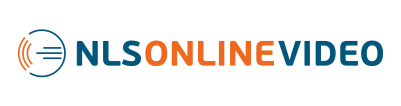Как добавить нового сотрудника
1. Зайдите в личный кабинет и перейдите на вкладку "Управление".
2. На вкладке "Управление" в разделе "Пользователи" нажмите кнопку "Добавить".
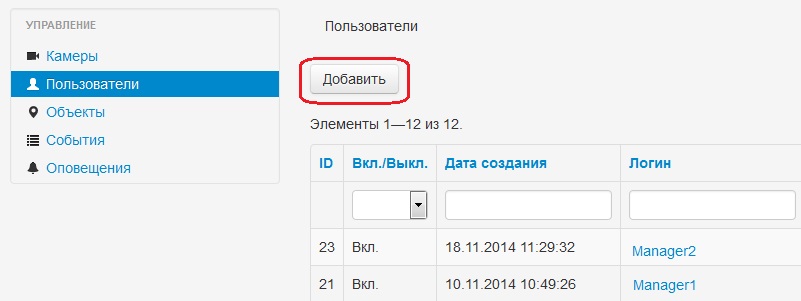
3. Заполните форму.
- Введите логин сотрудника.
- Введите и повторите пароль.
- Укажите электронный адрес сотрудника. На указанный адрес будут приходить уведомления о движении в кадре или недоступности камеры. При утере пароля сотрудник сможет самостоятельно его восстановить - новый пароль придет ему на почту.
- Укажите номер телефона.
- Укажите адрес сотрудника.
- Укажите временную зону.
- Поставьте флажок напротив функции "Вкл.\Выкл.",чтобы активировать учетный данные сотрудника. Если убрать флажок, то после ввода логина и пароля, сотрудник не сможет войти в систему. Его учетные данные будут заблокированы.
- Если "Разрешить изменение личных данных", то сотрудник сможет самостоятельно изменять свои личные данные - адрес электронной почты, номер телефона, адрес и временную зону.
- Если "Запретить полный доступ к камерам", то на вкладке "Права доступа" сможете указать список камер и уровень доступа до каждой камеры.
- Если сотруднику разрешить полный доступ к камерам, то он становится администратором группы. Новый сотрудник получает полный доступ к камерам - он сможет добавлять других пользователей, создавать код для вставки на сайт, размещать камеры на карте, объединять камеры в группы и настраивать оповещения.
4. После создания пользователя вы увидите вкладку "Общее" и "Права доступа"
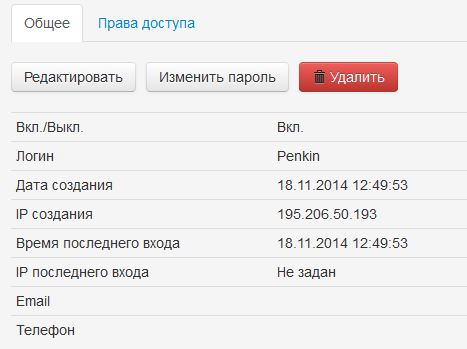
Во вкладке "Общее" указан логин сотрудника, его статус (вкл.\выкл.), дата создания сотрудника, адрес электронной почты и телефон.
5. На вкладке "Права доступа" укажите права доступа сотрудника к каждой камере.
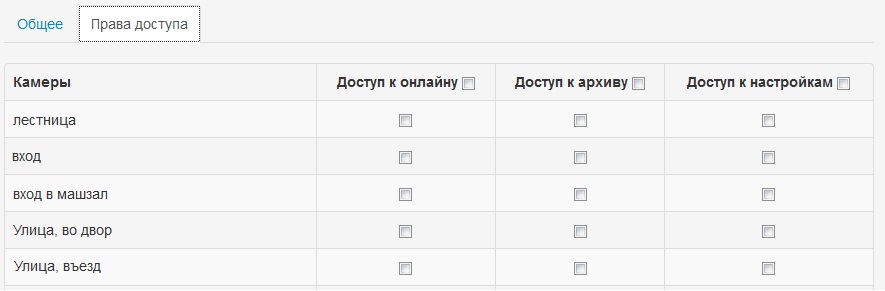
Доступ к онлайн - сотруднику доступно только видео в реальном времени. Архивные записи недоступны.
Доступ к архиву - сотруднику доступен только архив. Просмотр видео в реальном времени недоступен.
Доступ к настройкам - сотруднику доступен вкладка "Управление", которая позволяет менять название камеры, создавать код для вставки видео на сайт, настраивать уведомления о движении в кадре и о недоступности камеры.
« Все инструкции